arcgis降雨量等值线图教程
Arcgis 生成等值线和等值面的步骤

surfer9 与Arcgis生成等值线和等值面的步骤如下:1.准备surfer 用的Book1.dat 文件,格式如下:"x" "y" "z" 116.471992 40.809975 232 116.335556 40.700542 1235 116.541626 40.713333 214 116.73349 40.798607 566 2.在surfer 中,选择Grid->data 菜单,打开book1.dat 文件,单击ok 生成book1.grd 文件 3.在surfer 中,选择file->open 菜单,打开book1.grd 文件,然后选择File->save as ,保存为book1.dem 4.在Arcgis中打开book1.dem文件,用spatial anylyst->surface anylisys->contour 工具在弹出的对话框中,等高线间隔填50(根据你的数据定)基高-50,确定生成contour.shp 5.用你准备好的区域的边界去剪切此等高线层,生成contour_clip.shp,见下图1。
6.用feature to point 工具生成contour_Clip_FeatureToPoint.shp(为生成等值面做准备)7. 用feature to polygon 工具,选择区域图层和contour_clip.shp ,lable layer 选contour_Clip_FeatureToPoint.shp 生成等值面,注意如果区域图层和contour_clip.shp 没有相交,要用buffer 工具向内(-0.005)生成新的区域,然后在用feature to polygon 工具,结果如图2 所示以上步骤生成的等值线和等值面带属性,光滑,可谓完美。
由降雨点数据生成降雨量等值线图

由降雨点数据生成降雨量等值线图如何利用区域内(一般指县)的降雨站点降雨量推算整个区域的降雨等值线或者降雨分布图??
数据:站点的X、Y坐标值,月降雨量或年降雨量数据,区域范围矢量面文件(栅格图需要校正和矢量化边界)
点数据,(点名,降雨量)
软件:arcgis 和 excel
具体过程:
(1)arcmap 建立点文件,并赋降雨量属性值
(2)点击 arctoolbox---spatial analyst tools ---interpolation---topo to raster 如下图输入点文件、选择年降雨量、point elvation、输出路径和名称、边界范围等ok!
(3)裁剪范围内的降雨量值
点击 arctoolbox---spatial analyst tools --extraction--extract by mask
如此完成了一副实用漂亮美观的降雨等值线图。
还可以加入等值线和数值等。
觉得不错就顶顶顶顶~~~~~~~~~~~~~~~~~~~~留言哦呵呵呵!!1。
Arcgis 生成等值线和等值面的步骤

surfer9 与Arcgis生成等值线和等值面的步骤如下:1.准备surfer 用的Book1.dat 文件,格式如下:"x" "y" "z" 116.471992 40.809975 232 116.335556 40.700542 1235 116.541626 40.713333 214 116.73349 40.798607 566 2.在surfer 中,选择Grid->data 菜单,打开book1.dat 文件,单击ok 生成book1.grd 文件 3.在surfer 中,选择file->open 菜单,打开book1.grd 文件,然后选择File->save as ,保存为book1.dem 4.在Arcgis中打开book1.dem文件,用spatial anylyst->surface anylisys->contour 工具在弹出的对话框中,等高线间隔填50(根据你的数据定)基高-50,确定生成contour.shp 5.用你准备好的区域的边界去剪切此等高线层,生成contour_clip.shp,见下图1。
6.用feature to point 工具生成contour_Clip_FeatureToPoint.shp(为生成等值面做准备)7. 用feature to polygon 工具,选择区域图层和contour_clip.shp ,lable layer 选contour_Clip_FeatureToPoint.shp 生成等值面,注意如果区域图层和contour_clip.shp 没有相交,要用buffer 工具向内(-0.005)生成新的区域,然后在用feature to polygon 工具,结果如图2 所示以上步骤生成的等值线和等值面带属性,光滑,可谓完美。
基于Surfer和ArcGISEngine的雨量等值线自动生成法
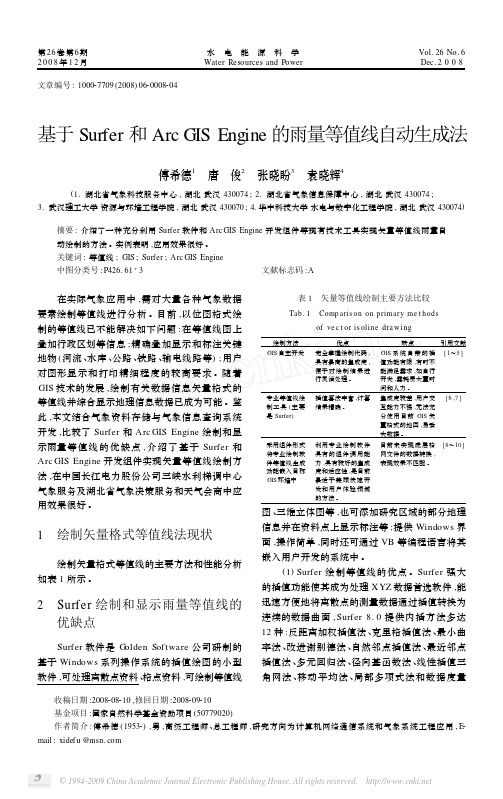
第26卷第6期2008年12月水 电 能 源 科 学Water Resources and Power Vol.26No.6Dec.2008文章编号:100027709(2008)0620008204基于Surfer 和Arc GIS Engine 的雨量等值线自动生成法傅希德1 唐 俊2 张晓盼3 袁晓辉4(1.湖北省气象科技服务中心,湖北武汉430074;2.湖北省气象信息保障中心,湖北武汉430074;3.武汉理工大学资源与环境工程学院,湖北武汉430070;4.华中科技大学水电与数字化工程学院,湖北武汉430074)摘要:介绍了一种充分利用Surfer 软件和Arc GIS Engine 开发组件等现有技术工具实现矢量等值线雨量自动绘制的方法。
实例表明,应用效果很好。
关键词:等值线;GIS ;Surfer ;Arc GIS Engine 中图分类号:P426.61+3文献标志码:A收稿日期:2008208210,修回日期:2008209210基金项目:国家自然科学基金资助项目(50779020)作者简介:傅希德(19532),男,高级工程师、总工程师,研究方向为计算机网络通信系统和气象系统工程应用,E 2mail :xidef u @ 在实际气象应用中,需对大量各种气象数据要素绘制等值线进行分析。
目前,以位图格式绘制的等值线已不能解决如下问题:在等值线图上叠加行政区划等信息;精确叠加显示和标注关键地物(河流、水库、公路、铁路、输电线路等);用户对图形显示和打印精细程度的较高要求。
随着GIS 技术的发展,绘制有关数据信息矢量格式的等值线并综合显示地理信息数据已成为可能。
鉴此,本文结合气象资料存储与气象信息查询系统开发,比较了Surfer 和Arc GIS Engine 绘制和显示雨量等值线的优缺点,介绍了基于Surfer 和Arc GIS Engine 开发组件实现矢量等值线绘制方法,在中国长江电力股份公司三峡水利梯调中心气象服务及湖北省气象决策服务和天气会商中应用效果很好。
最完整的基于ArcGIS的中国降水量分布图制作

《GIS应用技术》课程课间实验报告基于ArcGIS的中国2011年降水量分布图制作姓名:学号班级:指导教师:测量与空间信息处理实验基于ArcGIS的中国2011年降水量分布图制作一、实验目的及所用软件版本1、实验目的(1)了解和熟悉ArcGIS的基本操作和工作原理(2)了解和熟悉ArcGIS底图制作、空间降水插值、地图整饰直到最后成图的整个过程的基本操作2、实验软件所用版本实验软件二、实验内容及问题背景1、实验内容本次实验主要内容包括以下部分:(1)底图的制作。
这一部分介绍衬托专题图的底图的制作,这一部分的结果还可以作为其它专题图的底图;(2)中国年降水量插值。
这一部分介绍用ArcGIS的空间插值方法将气象站点的降水量数据插值得到全国范围内的降水分布;(3)地图整饰。
这一部分介绍添加地图要素和美化及最后出图;当前绝大多数的GIS软件都能够提供对数据处理的功能,本实验以为例完成以上工作。
2、实验内容所涉及的问题背景在今年的Esri中国用户大会上,我听了几场关于ArcGIS用于制图方面的讲座,也在体验区与Esri中国的技术老师有一些交流。
一直觉得ArcGIS在空间数据管理和分析方面很强大,而在制图方面却表现得不怎么样。
我看到在国内很多人制图用的是CorelDraw、AI(可能不仅仅是国内,国外的专业制图也是),诚然这些软件作为专门的图形软件,在很多方面有不可比拟的优势,但是对于地理信息制图来说,图形不能和地理信息相关联却是这些软件最大的软肋。
而ArcGIS越来越注重在制图方面的发展与应用,每年举办的制图大赛就是推广之一。
三、实验原理与数学模型本实验主要从实际要求出发,经过对以中国年降水量分布图的制作为例详细地介绍了数据的获取、预处理、空间降水插值直到最后成图的整个过程。
共分为三个部分:第一部分:底图的制作。
这一部分介绍衬托专题图的底图的制作,这一部分的结果还可以作为其它专题图的底图;第二部分:中国年降水量插值。
ArcGIS数据生产与精细化制图之中国年降水量分布图的制作
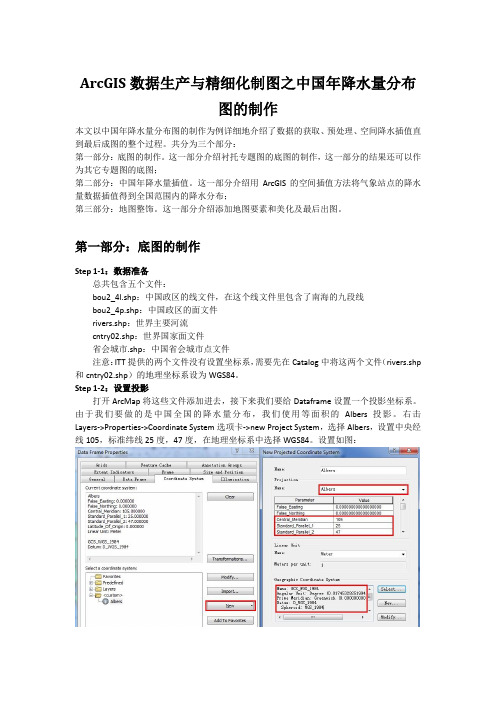
ArcGIS数据生产与精细化制图之中国年降水量分布图的制作本文以中国年降水量分布图的制作为例详细地介绍了数据的获取、预处理、空间降水插值直到最后成图的整个过程。
共分为三个部分:第一部分:底图的制作。
这一部分介绍衬托专题图的底图的制作,这一部分的结果还可以作为其它专题图的底图;第二部分:中国年降水量插值。
这一部分介绍用ArcGIS的空间插值方法将气象站点的降水量数据插值得到全国范围内的降水分布;第三部分:地图整饰。
这一部分介绍添加地图要素和美化及最后出图。
第一部分:底图的制作Step 1-1:数据准备总共包含五个文件:bou2_4l.shp:中国政区的线文件,在这个线文件里包含了南海的九段线bou2_4p.shp:中国政区的面文件rivers.shp:世界主要河流cntry02.shp:世界国家面文件省会城市.shp:中国省会城市点文件注意:ITT提供的两个文件没有设置坐标系,需要先在Catalog中将这两个文件(rivers.shp 和cntry02.shp)的地理坐标系设为WGS84。
Step 1-2:设置投影打开ArcMap将这些文件添加进去,接下来我们要给Dataframe设置一个投影坐标系。
由于我们要做的是中国全国的降水量分布,我们使用等面积的Albers投影。
右击Layers->Properties->Coordinate System选项卡->new Project System,选择Albers,设置中央经线105,标准纬线25度,47度,在地理坐标系中选择WGS84。
设置如图:Step 1-3:放大图我们可以看到,沿海一带有很多面积很小的岛屿,为了制图的美观,我们需要删掉一些面积小的岛屿,但是在这之前,我们必需把南海诸岛以及台湾周围的岛屿保留下来(原因大家都懂的)。
关闭其它图层(只留下政区图层bou2_4p),开始编辑进入编辑状态,选中南海的那些岛屿以及台湾周边岛屿,如图:在bou2_4p图层上右击选择Selection->Create Layer From Selected Features。
克里金插值法在降水量等值线绘制中的应用王凤瑞2013年12月3日
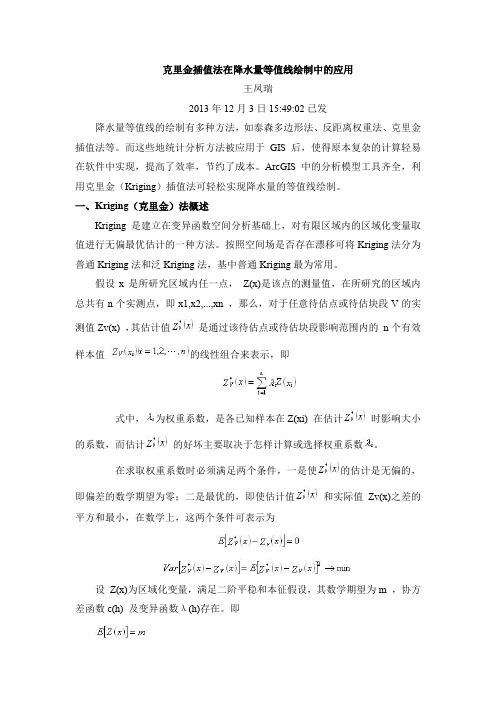
克里金插值法在降水量等值线绘制中的应用王凤瑞2013年12月3日15:49:02已发降水量等值线的绘制有多种方法,如泰森多边形法、反距离权重法、克里金插值法等。
而这些地统计分析方法被应用于GIS后,使得原本复杂的计算轻易在软件中实现,提高了效率,节约了成本。
ArcGIS中的分析模型工具齐全,利用克里金(Kriging)插值法可轻松实现降水量的等值线绘制。
一、Kriging(克里金)法概述Kriging是建立在变异函数空间分析基础上,对有限区域内的区域化变量取值进行无偏最优估计的一种方法。
按照空间场是否存在漂移可将Kriging法分为普通Kriging法和泛Kriging法,基中普通Kriging最为常用。
假设x是所研究区域内任一点,Z(x)是该点的测量值,在所研究的区域内总共有n个实测点,即x1,x2,...,xn ,那么,对于任意待估点或待估块段V的实测值Zv(x) ,其估计值是通过该待估点或待估块段影响范围内的n个有效样本值的线性组合来表示,即式中,为权重系数,是各已知样本在Z(xi) 在估计时影响大小的系数,而估计的好坏主要取决于怎样计算或选择权重系数。
在求取权重系数时必须满足两个条件,一是使的估计是无偏的,即偏差的数学期望为零;二是最优的,即使估计值和实际值Zv(x)之差的平方和最小,在数学上,这两个条件可表示为设Z(x)为区域化变量,满足二阶平稳和本征假设,其数学期望为m ,协方差函数c(h) 及变异函数λ(h)存在。
即对于中心位于x0 的块段为V ,其平均值为Zv(x0) 的估计值以进行估计。
在待估区段V 的邻域内,有一组n个已知样本,其实测值为。
克里格方法的目标是求一组权重系数,使得加权平均值:二、降水量等值线的绘制1、降水量点文件的生成以沧州市2013年汛期(6-9月)降水量为例,需准备沧州市边界线(shp)、县(市)政府所在地(shp)文件。
首先根据雨量站位置表(含经纬度)展绘点引入ArcGis平台,根据“站号”列与规范化后的“沧州市汛期降水量统计表”进行“连接”操作,得到各站的汛期降水量。
arcgis处理类似降雨量分布图_克里金法

1、先将降水量数据和行政区划数据,加入到arcmap中。
2、在菜单栏空白处,右键打开【Geostatistical Analyst】,再打开【统计向导】
3、选择【克里金法】,在右边数据集中选择【降雨量】字段,如果有和【降雨量】相关联的字段,如高程,可以依次添加在数据集2...,然后点击下一步
4、再弹出的设置中选择平均值或者包括全部,也可以按需求选择。
6、
8、
9、完成后发现围未覆盖全图。
10、双击打开结果图层,将围选择要覆盖的【行政区】。
11、要使结果围和行政区匹配,先将行政区导出后合并为一个裁剪图层。
12、将clip图层,画一个覆盖行政区的矩形,反向裁剪后,样式设置成白色。
13最后克里金结果导出值会变,暂时只能在arcmap里面用。
Mapgis等值线图绘制方法
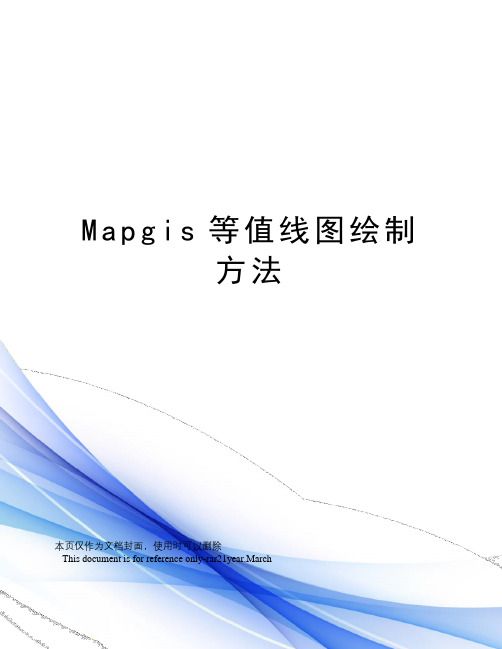
M a p g i s等值线图绘制方法本页仅作为文档封面,使用时可以删除This document is for reference only-rar21year.MarchMapgis等值线图绘制方法1.打开Mapgis主菜单,选择“实用服务”—“投影变换”2.选择“投影变换”—“用户文件投影变换”3.点击打开文件4.将TXT文件导入到Mapgis中5.点击“用户投影参数”6.设置用户投影参数坐标系类型设置为“投影平面直角”椭球参数设置为“西安80”投影类型为“高斯克吕格”比例尺分母为“1”坐标单位为“米”投影带类型为“6度带”投影带序号为“19”设置完毕后点击确定7.设置结果投影参数坐标系类型设置为“投影平面直角”椭球参数设置为“西安80”投影类型为“高斯克吕格”比例尺分母为“50000”坐标单位为“毫米”投影带类型为“6度带”投影带序号为“19”设置完毕后点击确定8.指定数据起始位置选择属性数据下第一行数据作为数据起始位置9.设置分隔符(1)选择“按指定分隔符”(2)选择“设置分隔符”(3)分割符号中,将(Tab键)选中(4)属性名称所在行,选择第一行的属性行(5)将数据类型都改为“5.双精度型”(6)点击确定10.设置点图元参数(1)选择点图元参数(2)修改子图号及高度宽度后点击确定11.投影变换点击投影变换后,确定生成文件12.保存文件13.在Mapgis主程序中选择“空间分析”—“DTM分析”14.加载点数据,打开“文件”—“打开数据文件”—“点数据文件”15.点击“处理点线”—“点高程点提取”选择高程属性项后,点击确定16.离散数据网格化(1)点击“Grd模型”—“离散数据网格化”(2)在网格化方法中选择Kring泛克里格法网格化(3)点击确定,生成Grd文件17. 等值线绘制(1)在“Grd模型”中选择“平面等值线绘制”(2)载入Grd文件(3)选择“等值线光滑处理”(4)制图幅面选择“原始数据范围”(5)点击确定,生成等值线18.等值线文件保存。
利用Arcgis制作等值线图操作流程

能够直观地反映空间现象的连续分布规律,揭示地理要素 间的相互关系。同时,等值线图还具有信息量大、易于理 解等优点。
等值线图的分析方法
通过观察等值线的形状、疏密、延伸方向等特征,可以分 析地理要素的空间分布规律、变化趋势以及异常区域。
等值线图的应用领域
地质学
用于表示地层、构造、矿产等 地质要素的空间分布,为地质 调查和矿产资源评价提供依据
在Arcgis工具栏中,选择“视 图”->“布局视图”进入布局
视图模式。
将设置好的等值线图层添加到 地图框中。
最后,导出等值线图为图片或 PDF等格式。
04
等值线图编辑与优化
编辑等值线
选择等值线图层
在图层列表中,选择需要编辑的等值线图层,使其处于可 编辑状态。
使用编辑工具
利用编辑工具栏中的工具对等值线进行增加、删除或修改 操作。例如,可以使用“添加要素”工具绘制新的等值线 ,或使用“删除要素”工具删除不需要的等值线。
数据转换
将数据转换为Arcgis支持的格式,如Shapefile、GeoDatabase 等。
坐标系统定义
为数据定义合适的坐标系统,确保数据在地图上的准确展示。
数据导入Arcgis
启动Arcgis
01
打开Arcgis软件,创建一个新的地图文档。
添加数据
02
通过“添加数据”功能,将预处理后的数据导入到Arcgis中。
根据需要,可以选择不同 的等值线类型,如平滑曲 线、直线等。
在“等值线”选项卡中, 设置等值线间距、起始值 、终止值等参数。
设置等值线颜色和线宽等 样式属性。
生成等值线图
在设置好等值线参数后,点击 “确定”按钮关闭图层属性对
Arcgis 生成等值线和等值面的步骤

surfer9 与Arcgis生成等值线和等值面的步骤如下:1.准备surfer 用的Book1.dat 文件,格式如下:"x" "y" "z" 116.471992 40.809975 232 116.335556 40.700542 1235 116.541626 40.713333 214 116.73349 40.798607 566 2.在surfer 中,选择Grid->data 菜单,打开book1.dat 文件,单击ok 生成book1.grd 文件 3.在surfer 中,选择file->open 菜单,打开book1.grd 文件,然后选择File->save as ,保存为book1.dem 4.在Arcgis中打开book1.dem文件,用spatial anylyst->surface anylisys->contour 工具在弹出的对话框中,等高线间隔填50(根据你的数据定)基高-50,确定生成contour.shp 5.用你准备好的区域的边界去剪切此等高线层,生成contour_clip.shp,见下图1。
6.用feature to point 工具生成contour_Clip_FeatureToPoint.shp(为生成等值面做准备)7. 用feature to polygon 工具,选择区域图层和contour_clip.shp ,lable layer 选contour_Clip_FeatureToPoint.shp 生成等值面,注意如果区域图层和contour_clip.shp 没有相交,要用buffer 工具向内(-0.005)生成新的区域,然后在用feature to polygon 工具,结果如图2 所示以上步骤生成的等值线和等值面带属性,光滑,可谓完美。
arcgis降雨量等值线图教程

arcgis降雨量等值线图教程之蔡仲巾千创作
1.加载站点、鸿沟、高程、降雨量值等数据
2.右键雨量站点图层,连接雨量数据
打开雨量站点图层的属性表,检查是否关联成功。
4.点开arctoolbox,在spatial analyst工具中选择插值分析方法(因降雨量与高程相关度较高,选用克里金插值或协同克里金插值)。
在插值分析中点选克里金法。
若双击后显示无法执行,则为未加载此工具。
需在自定义模块中加载。
点击自定义,扩展模块,勾选spatial analyst
再次点击克里金插值法,输入点要素、z字段、输出栅格、点数等信息。
点击环境,设置处理范围,选择最宽的范围后点击确定。
等值线图加载成功。
5.剪切等值线图,arctoolbox中选择spatial analyst工具,提取分析,按掩膜提取。
生成与广东省界范围一样的新图层。
[VIP专享]ArcGIS数据生产与精细化制图之中国年降水量分布图的制作
![[VIP专享]ArcGIS数据生产与精细化制图之中国年降水量分布图的制作](https://img.taocdn.com/s3/m/082bb4eff121dd36a32d8265.png)
ArcGIS数据生产与精细化制图之中国年降水量分布图的制作本文以中国年降水量分布图的制作为例详细地介绍了数据的获取、预处理、空间降水插值直到最后成图的整个过程。
共分为三个部分:第一部分:底图的制作。
这一部分介绍衬托专题图的底图的制作,这一部分的结果还可以作为其它专题图的底图;第二部分:中国年降水量插值。
这一部分介绍用ArcGIS的空间插值方法将气象站点的降水量数据插值得到全国范围内的降水分布;第三部分:地图整饰。
这一部分介绍添加地图要素和美化及最后出图。
第一部分:底图的制作Step 1-1:数据准备总共包含五个文件:bou2_4l.shp:中国政区的线文件,在这个线文件里包含了南海的九段线bou2_4p.shp:中国政区的面文件rivers.shp:世界主要河流cntry02.shp:世界国家面文件省会城市.shp:中国省会城市点文件注意:ITT提供的两个文件没有设置坐标系,需要先在Catalog中将这两个文件(rivers.shp和cntry02.shp)的地理坐标系设为WGS84。
Step 1-2:设置投影打开ArcMap将这些文件添加进去,接下来我们要给Dataframe设置一个投影坐标系。
由于我们要做的是中国全国的降水量分布,我们使用等面积的Albers投影。
右击Layers->Properties->Coordinate System选项卡->new Project System,选择Albers,设置中央经线105,标准纬线25度,47度,在地理坐标系中选择WGS84。
设置如图:Step 1-3:放大图我们可以看到,沿海一带有很多面积很小的岛屿,为了制图的美观,我们需要删掉一些面积小的岛屿,但是在这之前,我们必需把南海诸岛以及台湾周围的岛屿保留下来(原因大家都懂的)。
以及台湾周边岛屿,如图:创建一个新的图层。
“南海诸岛及其它岛屿.shp”。
接下来我们就可以删掉面积小的岛屿了。
手把手教你如何利用ArcGIS绘制等值线图

手把手教你如何利用ArcGIS绘制等值线图
第一步:打开ArcToolbox/Spatial Analyst Tools/Interpolation/Kriging工具,双击显示深蓝色字体工具。
如下图1所示。
图1
第二步:选择Input Point features,即输入的点图层,我们这里选择雨量站图层;
选择Z value field,我们这里选择1950;
选择output surface raster,即输出图层目录和文件名;
如下图2所示。
图2
第三步:点击Environments(图3),选择General Settings(图4),将Extent设置为:Same as layer 西江流域。
点击OK,生成栅格面Kriging-雨量1(图5)。
图3
图4
图5
第四步:打开ArcToolbox/Spatial Analyst Tools/Surface/Contour工具,双击深蓝色工具,如下图6所示。
图6
第五步:选择input raster,即选择栅格图层Kriging-雨量1
选择output polyline features,即选择输入图层路径和名称,contour-kriging1
选择contour interval,这里设置为50,即每隔50mm一条等雨量线
如下图7所示。
图7
第六步:选择Environments(图8),选择Extent为same as layer 西江流域。
点击OK,生成等雨量线图图9。
其中黄色线条即为等值线。
图8
图9。
基于Surfer和ArcGIS Engine的雨量等值线自动生成法

基于Surfer和ArcGIS Engine的雨量等值线自动生成法傅希德;唐俊;张晓盼;袁晓辉
【期刊名称】《水电能源科学》
【年(卷),期】2008(26)6
【摘要】介绍了一种充分利用Surfer软件和ArcGIS Engine开发组件等现有技术工具实现矢量等值线雨量自动绘制的方法。
实例表明,应用效果很好。
【总页数】4页(P8-10)
【关键词】等值线;GIS;Surfer;AreGIS;Engine
【作者】傅希德;唐俊;张晓盼;袁晓辉
【作者单位】湖北省气象科技服务中心;湖北省气象信息保障中心;武汉理工大学资源与环境工程学院;华中科技大学水电与数字化工程学院
【正文语种】中文
【中图分类】P426.613
【相关文献】
1.基于遥测数据库和SURFER二次开发功能的雨量等值线图自动绘制 [J], 张玉田;王海波
2.基于Arcgis Engine下毒气扩散后事故伤害程度等值线的生成与应用 [J], 杨志国;伍彬彬;李群
3.基于面积统计的Surfer软件等值线等级文件自动生成 [J], 任磊;陈华根
4.Surfer和ArcGIS绘制雨量等值线图在水文工作中的应用 [J], 梁鑫;张雪;彭绪波
5.基于ArcGis的东江流域雨量等值线图和水质成果图绘制 [J], 苏阳悦
因版权原因,仅展示原文概要,查看原文内容请购买。
- 1、下载文档前请自行甄别文档内容的完整性,平台不提供额外的编辑、内容补充、找答案等附加服务。
- 2、"仅部分预览"的文档,不可在线预览部分如存在完整性等问题,可反馈申请退款(可完整预览的文档不适用该条件!)。
- 3、如文档侵犯您的权益,请联系客服反馈,我们会尽快为您处理(人工客服工作时间:9:00-18:30)。
arcgis降雨量等值线图教程1.加载站点、边界、高程、降雨量值等数据
2.右键雨量站点图层,连接雨量数据
打开雨量站点图层的属性表,检查是否关联成功。
4.点开arctoolbox,在spatial analyst工具中选择插值分析方法(因降雨量与高程相关度较高,选用克里金插值或协同克里金插值)。
在插值分析中点选克里金法。
若双击后显示无法执行,则为未加载此工具。
需在自定义模块中加载。
点击自定义,扩展模块,勾选spatial analyst
再次点击克里金插值法,输入点要素、z字段、输出栅格、点数等信息。
点击环境,设置处理范围,选择最宽的范围后点击确定。
等值线图加载成功。
5.剪切等值线图,arctoolbox中选择spatial analyst工具,提取分析,按掩膜提取。
生成与广东省界范围一样的新图层。
(注:文档可能无法思考全面,请浏览后下载,供参考。
可复制、编制,期待你的好评与关注!)。
